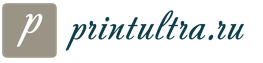Самые необходимые программы. Обязательный набор программ для ноутбука - "Гранд-Сервис"
Покупая ноутбук, пользователь зачастую имеет на нем только операционную систему (и то не обязательно) и смутное понимание того, какие программы установить на ноутбук. Но собственной компьютерной грамотности, чтобы понять и четко сформулировать, что же именно должно быть установлено, к сожалению, хватает не всем.
Традиционным решением этого вопроса становится встреча со знакомым «компьютерщиком», который и поставит, как бы, все, что требуется. Однако, что именно он установит в ваш компьютер, нужно ли оно вам и достаточно ли этого программного обеспечения – все это вопросы без ответов. С учетом того, что Россия – страна пиратов, можно быть уверенным, что большая часть этого ПО (программного обеспечения) будет нелицензионной.
При этом нет ничего особо сложного в том, чтобы настроить свой ноутбук для своих собственных нужд. Просто нужно знать, что вообще может понадобиться, где это взять и как установить. Собственно говоря, сам процесс установки необходимых программ для ноутбука – это одна из простейших операций. Подавляющее большинство современных приложений устанавливаются самым примитивным образом: двойным щелчком мышью по файлу с разрешением «.exe» и нажатием кнопки «далее» или «продолжить». Производители ПО стремятся сделать его как можно более понятным, так как это выгодно, прежде всего, им самим.
Стоит учесть одну важную вещь: большая часть самого популярного программного обеспечения – это платные программы. Их полагается приобретать у правообладателей. Однако зачастую есть похожие или аналогичные программы, которые можно скачать в Интернете бесплатно. Они обычно не так известны и не обладают таким же функционалом, но зато, пользуясь ими, вы не будете нарушать закон, это, во-первых. А, во-вторых, большинству людей для домашнего ноутбука не нужен весь набор возможностей того же самого распространенного пакета для работы с документами Office.
И тут мы подходим к самому важному вопросу: а что же на самом деле нужно? Стоит разделить задачу на две части: сервисные программы, которые нужны для корректной и безопасной работы самого компьютера, и рабочие приложения, которые необходимы непосредственно для работы, отдыха и развлечений.
Сервисные программы
Из сервисных приложений, прежде всего, стоит озаботиться поиском . Обязательный интернет – это реалии сегодняшнего дня. И забыть о том, что глобальная паутина – это не только источник информации, развлечений и общения, но и потенциальная опасность – значит поставить под угрозу корректную работу ноутбука. Как на банально, но лучшие защитные антивирусы платные. Решать что же лучше Антивирус Касперского или Dr.Web придется самостоятельно. Не исключено, что на вас большее впечатление произведет вообще NOD32 или Avira . Для начала можно скачать и активировать пробную версию антивируса. Та же лаборатория Касперского дает возможность месяц бесплатно пользоваться их продуктом, чтобы оценить его надежность. По месяцу на каждый пробный продукт – это уже неплохо.
Помимо антивируса обязательно нужно позаботиться о сохранности данных в случае непредвиденных неприятностей. Для этого стоит обратить внимание на программы резервного архивирования данных. Мало кто из нас готов самостоятельно и регулярно сохранять ценные данные. И будет лучше, если это будет делать специальная программа с определенной периодичностью. Она же будет следить за тем, чтобы была актуальная точка восстановления данных. Для примера можно назвать такие программы как Comodo Backup , Handy Backup , Cobian Backup и другие. В принципе, чтобы найти их, достаточно воспользоваться поиском в Интернете. В смысле, Яndex, Google или другим. Вообще освоить работу с поисковиками – это очень полезно. Потому как, на самом деле, в глобальной сети можно найти если не все, то очень многое.
Ещё одна программа, которая должна стоять на ноутбуке – это приложение для контроля работы системы. Оно будет контролировать то, насколько корректно работает система вообще, не греются ли детали ноутбука, и нет ли опасности для вашего аппарата. По большому счету, она нужна для большей надежности работы, в качестве своеобразной страховки. Рекомендовать для этих целей можно программу HWMonitor или Open Hardware Monitor .
В процессе работы в памяти ноутбука остаются неиспользуемые файлы, которые могут значительно замедлять его работу. Чтобы избавиться от них, время от времени нужно чистить регистр с помощью специальных приложений. Их довольно много в свободном доступе: CCleaner , RegCleaner , RegistryBooster и другие. Какой-то принципиальной разницы между ними нет. В качестве дополнения к очистке регистра некоторые из них могут корректно удалить выбранные программы вместе со всеми «хвостами» или провести дефрагментацию диска. Иметь такую программку на своем ноутбуке не обязательно, но очень полезно. Особенно, если операционная система стоит на ноутбуке более полугода.
Рабочие программы

Выбор рабочих программ зависит от того, для чего будет использоваться ноутбук. При этом, есть ряд приложений, которые пригодятся в любом случае. Прежде всего, это интернет-браузер. Если вы пользователь любой версии Windows (зачастую эта лицензионная ОС идет сразу с ноутбуком), то у вас уже есть браузер Internet Explorer. При всей своей популярности, большинство пользователей не считает его самым удобным и предпочитают пользоваться другими браузерами. Тем более что они также являются бесплатными. Самые популярные браузеры на сегодня, это Mozilla Firefox , Opera и Google Chrom . Выбор конкретного браузера зависит от привычек и требований пользователя. Единственное, что можно сказать, это то, что для Mozilla Firefox создано наибольшее количество дополнений и плагинов, которые добавляют дополнительных возможностей. Хотя, эти возможности не всегда и не всем нужны.
Не забудьте, что для просмотра видео на страницах в глобальной сети вам потребуется Flash Player , который нужно скачать и установить отдельно. Реальной альтернативы ему, пока что, нет. Хотя, это и не означает, что её не будет в будущем.
Скорее всего, каждому пользователю рано или поздно потребуется работать с документами, а значит, нужно будет офисное приложение. Ещё раз напомню, что бесплатного Microsoft Office в природе не существует. Значит, либо за него придется платить, либо искать ему бесплатную альтернативу. И самая популярная альтернатива – это бесплатный пакет OpenOffice и приложения на его основе (LibreOffice и Lotus Symphony). Для того, чтобы создавать, читать и редактировать текстовые документы его возможностей более чем достаточно. Главное за чем стоит следить – это за тем, в каком формате сохраняются ваши файлы. Чтобы их могли открыть другие пользователи в других офисных приложениях, желательно пользоваться общедоступными форматами «.doc» или «.txt».
Почти наверняка понадобятся программы для просмотра картинок/фотографий, прослушивания музыки и просмотра видео. В принципе, для всего этого можно пользоваться стандартными средствами Windows, но нужно признаться, что они не очень то удобны. Поэтому есть смысл обратиться к поисковику и набрать «программа для просмотра видео (аудио, фото) бесплатно». Поисковик выдаст кучу ссылок на различные плееры из которых остается только выбирать. Причем, многие из них могут воспроизводить и видеофайлы основных форматов, и работать как аудиопроигрыватели. Однако лучше все-таки их разделить. Так как сам интерфейс программ зачастую более приспособлен для какой-то определенной работы. Например Winamp и Aimp изначально создавались как звуковые проигрыватели и именно в этом их сильная сторона, а Light Alloy или DivX – это прежде всего видеоплееры и более удобны для просмотра фильмов.
В качестве дополнения обязательно нужен будет пакет кодаков, который позволит проигрывателям работать с большим количеством форматов. Самым популярным пакетом является пакет K-Lite Codec Pack , который не имеет сегодня серьезных конкурентов.
Не стоит забывать о том, что ноутбук – это ещё и компьютер для общения. А значит, понадобится интернет-месседжер ICQ и, скорее всего, Skipe . Кстати, помимо самой базовой версии ICQ многие предпочитают пользоваться альтернативными программами, использующими те же «асечные» протоколы. Например, QIP или Miranda .
На этом можно сказать, что базовая часть обязательных программ для ноутбука завершена. Далее вид и упаковка компьютера зависит уже от того, для какого рода деятельности его приобретали. Если планируется заниматься обработкой картинок, то потребуется продвинутый графический редактор, если работать со звуковыми файлами – то аудио редактор. Кроме того, не будет лишней программа для записи DVD (если, конечно, в ноутбуке есть пишущий привод).
Как видите, в принципе в этом нет ничего сложного, достаточно не торопиться, умело пользоваться поиском и знать, что же нужно в итоге. Ну и не забывать читать описания и отзывы пользователей. Впрочем, если вы не уверены, что сможете справиться с этим сами – то приносите ноутбук в сервисный центр, и там грамотные специалисты установят вам все необходимые программы. Это все-таки лучше, чем знакомый сын соседа, который, как вам кажется, разбирается в компьютерах.
Windows на новом компьютере, поймала себя на мысли, что операционная система Windows имеет в своем арсенале нужные программы в достаточном количестве, которые выполняют основные и вспомогательные функции. Казалось бы, всего этого вполне достаточно для работы.
И, тем не менее, фактически каждый пользователь отдает предпочтение дополнительным программам, которые обеспечивают удобство пользования компьютером.
Пять классов ПО, установленного на компьютере.
Я сделала попытку определить, какие программы нужны мне на компьютере, и попробовала отобрать только те нужные программы, которые я ВСЕГДА устанавливаю сразу после установки операционной системы. В результате мне удалось выделить пять основных групп программ :
- Полезные программы, решающие типичные задачи , которыми мы пользуемся постоянно. Это инструменты для создания и просмотра документов, файловый менеджер и , видео- и аудиоплееры, просмотрщики рисунков.
- Безопасность компьютера. Это антивирусное ПО, файерволы, за состоянием системы
- Утилиты для настройки системы . позволяет настроить компьютер «под себя». Для этого существуют , которые позволяют выполнить все настройки системы, не влезая в реестр. Сюда же я отнесла и все утилиты по обслуживанию операционной системы.
- Украшательства, напоминалки – интересные программы, маленькие радости, которые позволяют разнообразить и приукрасить порой утомительную работу за компьютером. А напоминалки праздников и дней рождений родных-друзей-знакомых – просто необходимы тем, кто каждый день проводит сидя за компьютером!
- Профессиональный и специальный софт . Этот раздел у каждого профи свой и если и обсуждается, то в узком кругу таких же профессионалов. Разве что, сюда же я отнесла (в качестве специального софта) графические редакторы – Adobe Photoshop и Corel Draw.
Софт общего назначения.
Итак, со вступлением закончено. Представляю вашему внимаю десятку программ из группы «Программное обеспечение общего назначения ». Думаю, этот раздел будет любопытен всем.
1. Total Commander.
Этот файловый менеджер, который давно уже вышел за рамки простого навигатора по файловой системе компьютера. Кроме всех функциональностей, характерных для файловых менеджеров, в Total Commander встроены очень удобные просмотрщики для мультимедиа и графических файлов, распаковщики ZIP, ARJ, и других архивных файлов; встроенный ftp-клиент: можно скачивать/закачивать файлы в несколько потоков.
2. PuntoSwitcher - переключатель клавиатуры. Эта замечательная, маленькая и мощная программа есть, наверное, на каждом компьютере. Но, если вы до сих пор не знаете о ней, посмотрите лучше видео.
3. Microsoft Office — создатель документов, давно ставший стандартом де-факто. Думаю, что в представлении не нуждается.Я несколько раз делала попытку заменить его на бесплатный OpenOffice , который умеет делать многое из того, что предлагает Word и Excel, и, к тому же, знает формат файлов MS Office, но как-то не прижился OpenOffice у меня на компьютере.
5. Музыкальные плееры . Для прослушивания музыки я пользуюсь бесплатным плеером Aimp . Он удобный и симпатичный. Кроме того, что отлично справляется со своей основной задачей — воспроизведение музыкальных файлов самых разных форматов, он может еще перекодировать аудио в цифровой формат.
— еще один музыкальный плеер, которым я часто пользуюсь в последнее время. А удобен он тем, что умеет искать и (и не только). Поиск можно организовать по исполнителю, по песне, а можно просто взять и скачать музыкальную коллекцию у товарища или группы.
6. Видео-плееры . Для просмотра видео я также устанавливаю два плеера — Power DVD - для просмотра DVD-видео, и KM Player — для просмотра всего остального. Кроме того, он удобен для небольших флеш-игрушек.
7. Просмотр рисунков : Тоже устанавливаю два просмотрщика: FastStone Image Viewer и ACDSee . Эти две программы не только предназначены для просмотра, но и позволяют многих форматов. С их помощью можно не только просматривать, но и редактировать графику, улучшать её качество, менять масштаб, осуществлять поворот. В ACDSee удобнее сделана печать фото и рисунков, и есть несколько вариантов создания слайд шоу из фото на вашем компьютере.
 8. : Clone CD, Clone DVD, . Почему сразу три? Clone CD
позволяет копию один в один CD и DVD дисков, очень быстро делает образ диска (любого — аудио или с данными) и еще быстрее записывает его на диск. С полученным образом можно работать как с обычным диском. Clone DVD позволяет делать копию DVD дисков, в том числе и лицензионных, умеет упаковывать двухслойные диски DVD-9 на DVD-5. Ну, а Nero я использую тогда, когда мне нужно сделать аудио-диск из MP3-файлов или сделать диск с данными.
8. : Clone CD, Clone DVD, . Почему сразу три? Clone CD
позволяет копию один в один CD и DVD дисков, очень быстро делает образ диска (любого — аудио или с данными) и еще быстрее записывает его на диск. С полученным образом можно работать как с обычным диском. Clone DVD позволяет делать копию DVD дисков, в том числе и лицензионных, умеет упаковывать двухслойные диски DVD-9 на DVD-5. Ну, а Nero я использую тогда, когда мне нужно сделать аудио-диск из MP3-файлов или сделать диск с данными.
9. Мессенджеры : QIP — программа для мгновенного обмена короткими текстовыми сообщениями, и Skype — программа, которая позволяет общаться голосом через Интернет (компьютер-компьютер), обмениваться короткими текстовыми сообщениями, отправлять SMS, а также поддерживает проведение видеозвонков, в том числе и в режиме видеоконференции. Еще одна из главных функций Скайпа — обеспечение звонков на любой телефон по всему миру.
10. Поддержка PDF-формата : Это doPDF — бесплатный PDF конвертер, который устанавливается как драйвер виртуального принтера, и сохраняет файлы в формат PDF из любого приложения, которое поддерживает функцию печати. Второе приложение — FoxitReader — это компактная и быстро работающая программа для просмотра и печати документов формата PDF.
Вот такой набор основных программ, которые я устанавливаю в первую очередь на свой компьютер.
PS
Рассказать друзьям
Вконтакте
Одноклассники
Похожие записи
Комментарии:
ВКонтакте
На сайте
Спасибо,хорошая статья. Я ещё сразу устанавливаю небольшую программку WordPage для распечатывания брошюр в книжном формате и менеджеры закачек (обычная качалка и торрент клиент). А вот переключатель клавиатуры у меня не прижился. Не давал мне пароли вводить, менял раскладку по своему усмотрению, пришлось отказаться от него. Программ «просмотровиков» у меня несколько, чаще пользуюсь майкрософтской офисной Picture Manager, из-за её функцинальности по работе с изображениями.
OpenOffice не прижился и у меня. Для корректной работы по очистке реестра и удаления программ (либо зачистке «хвостов» после обычного удаления) хорош Ccleaner.
Хотелось бы добавить и пару программ по автоматической
дефрагментации и по ремонту реестра и подчистке от шпионов
программы бесплатные:Smart Defrag 2 and Advanced System
Care 4,а в остальном набор обычный.
спасибо. Интересная статья. А то я привыкла всё время тремя программами пользоваться а оказывается есть много интересного. Посмотрела, почитала и себе добавила.
В этой статье перечислены программы которые должны быть установлены на компьютере или ноутбуке каждого пользователя.
Эта статья Вам поможет определиться с тем, какие именно программы должны быть установлены на компьютере. Вы можете не согласиться с тем или иным выбором автора этой статьи, у каждого свой вкус.
Самые необходимые программы.
KMPlayer.
Как смотреть любимые фильмы и сериалы на компьютере не имея нормальный видеопроигрыватель? Ведь установленный по умолчанию в Windows Media Player далеко не идеал. KMPlayer, пожалуй лучший видеоплеер из всех существующих. Это будет лучший выбор для просмотра фильмов, сериалов и других видеороликов на компьютере. Плеер поддерживает множество форматов, он легкий и удобен в использовании. Большим плюсом является и его полная бесплатность. А установив специальный фильтр для него, можно смотреть обычные фильмы в 3D.
AIMP.
Любите слушать музыку? Тогда вот Вам плеер, который будет лучшим выбором для меломанов. AIMP, мощный и простой аудиоплеер, поддерживает огромное количество форматов. Благодаря скинам и доступным настройкам, AIMP, можно полностью подделать под себя.
7-Zip.
Для распаковки RAR, ZIP и других архивированных файлов необходима специальная программа - архиватор. В операционной системе Windows по умолчанию установлен архиватор WinRar. Он сам по себе неплохой, но существует более мощный аналог - 7-Zip, который к тому же полностью бесплатен , в отличие от WinRar.
Google Chrome.
Выход в Интернет осуществляется с помощью специальной программы, которая называется - браузер. Как и пологается по умолчанию в OS Windows установлен далеко не самый лучший браузер - Internet Explorer. Некоторым привычнее использовать Mozilla Firefox или Опера и они даже готовы поспорить, что это лучший выбор, но к сожалению, сейчас это уже не так, как было когда-то. На сегодняшний день самый оптимальный браузер, пожалуй, это - Google Chrome. Быстрый и мощный .
CCleaner.
На компьютере, через некое время появляется много мусора и ненужных файлов. Очистить и ускорить компьютер поможет мощная утилита - . С помощью нее же и можно реестр очистить, а так же полностью стандартными способами.
Антивирус.
В плане защиты необходимо использовать антивирус. Без него никак. Но в этом пункте я не буду упоминать о каком-нибудь конкретном антивирусе. На сегодняшний день существует множество антивирусов и, в принципе, есть из чего выбрать. Вам лишь необходимо выбрать оптимальный вариант, это может быть как бесплатный, так и платный, решать Вам. Главное, что бы защита от вредоносного ПО была.
STDU Viewer.
Очень часто в Интернете встречаются руководства и книги в формате PDF, самая знаменитая программа для чтения PDF - Adobe Reader. Мощная программа, но тяжелая. Есть более простой аналог - STDU Viewer, очень неплохой ридер PDF и DjVu документов, легкий и быстрый.
Download Master.
Удобный и быстрый менеджер загрузок. Быстро и без разрыва скачать файл из Интернета лучше именно с помощью этой программы. Есть возможность поставить скачивание на паузу и продолжить в другое время, когда Вам удобно.
uTorrent.
Торрентом пользуются все кому приходится скачивать большие файлы из сети (фильмы, игры, аудиокниги и т.д.). uTorrent является лучшим BitTorrent клиентом из всех существующих, благодаря своей простоте и эффективности.
Вот такой небольшой список самых необходимых программ для компьютера, по моему мнению. Если Вы считаете, что место в этом списке заслуживают какие-нибудь другие программы, то прошу написать об этом в комментарии.
Прежде всего надо определить для чего эти программы и по этому признаку их можно разделить на несколько групп.
1. Первая группа - наиболее часто используемых программ, которыми пользуются многие - это офисные программы . Классическими уже считаются текстовый редактор Word и табличный редактор Excel . Однако эти программы являются платными и их необходимо приобретать. В данной статье я дам и альтернативные бесплатные программы для решения поставленных проблем. Из бесплатных программ, решающих данные задачи, можно отметить OpenOffice.org или его аналог Libre Office . К офисным программам можно отнести и простые текстовые редакторы, редактирующие файлы с расширением.тхт. Встроенным в Windows является Блокнот . Однако из-за ограниченности его функций чаще используют программы сторонних разработчиков. Программисты любят использовать Notepad++ или Akelpad , обладающие расширеными функциями и достаточными возможностями. Все более распространенным становится формат для отображения и редактирования текстовых файлов.pdf. Из распространенных программ используется Adobe Acrobat Reader . Oднако эта программа имеет достаточно большой обьем. Все необходимые функции и небольшой обьем имеет также бесплатная программа Foxit Reader . На мой взгляд она более удобна в работе и я пользуюсь именно ею.
2. Вторая группа позволяет воспроизводить и редактировать мультимедийные файлы. Стандартно в Windows встроен Windows Media Player . Но он воспроизводит не все форматы видео- и аудио- файлов и поэтому чаще пользуются альтернатиивными проигрывателями мультимедия-файлов. К хорошим, но платным относится Ciberlink Power DVD . Однако он не проигрывает.flv файлы, которые часто используются для любительских видеороликов и для размещения своего видео на YouTubе. Для проигрывания практически всех видов файлов я использую связку из двух плееров - Gom player и VLC-player .
3. К третьей группе программ относятся архиваторы . Хотя в проводник Windows встроен архиватор, но пользуются им редко. Чаще используют уже классический платный архиватор Rar . Я предпочитаю бесплатный архиватор 7-zip , который обрабатывает многие основные известные архивы - rar, zip, arj, cab, но также умеет создавать и работать со своим специфическим архивом 7z.
4. Четвертой группой программ являются программы для просмотра и обработки графических файлов . В Windows установлена графическая программа Paint . Но ее функции весьма ограничены. Поэтому чаще используются иные программы. Сейчас в просмотрщики графических файлов встраиваются возможности редактирования фотографий. Распространенной программой является AСDSee . Похожей и распространенной программой является Fast Stone Pucture . Классическим пакетом для редактирования растровой графики считается программа Adobe Photoshop , а для редактирования векторной графики Adobe Illustrator и Corel Draw . Эти программы все платные. К бесплатным программам относится хорошая и оригинальная программа GIMF .
5. Пятая группа - это программы для интернета . Их можно разделить на несколько категорий: браузеры - программы для просмотра информации в интернете, загрузчики - программы для ускорения и оптимизации загрузки файлов из интернета, программы для общения в сети интернет.
Браузеры все являются бесплатными программами. Так что выбирать каждый волен себе по вкусу. Сейчас создано большое количество разнообразных браузеров, обзору которых можно посвятить целую статью. Есть очень оригинальные и стильные браузеры, которым следует уделить внимание, но это тема отдельной статьи. В своей практике я исхожу из функциональности и способности выполнять определенные задачи. По удобству и функциональности я давно и постоянно использую браузер Opera . В нем удобная работа с закладками и вкладками, можно сохранять целые сеансы закладок, что удобно при подборе товаров. Также в этом браузере хорошо работает менеджер паролей. Для работы с разнообразными коммерческими программами, требующими как правило Internet Explorer, я использую браузер Maxton, созданый на движке IE, а в последних версиях сделанный на двух движках, между которыми можно переключаться.
Другая категория программ для интернета - это загрузчики . Ранее в медленных сетях и при нестабильном интернете работа с ними была актуальна. Они позволяли продолжить загрузку при обрыве соединения и позволяли качать большие файлы в несколько потоков, что ускоряло загрузку. Сейчас они не актуальны, так как в большинстве браузеров встроена функция докачки после обрыва соединения, а при современных скоростях интернета закачка идет довольно быстро даже больших файлов, что не требует какой-то дополнительной оптимизации. В своей практике я использовал Download Master или Orbit Downloader . Для скачки с различных файлообменников, таких как Rapidshare.com, Narod.ru, YouTube.com(видео), Letibit.net и других удобно использовать бесплатную программу FreeRapid Downloader , в которую надо только вставить ссылку на файл, а остальную закачку программа осуществит сама.
Для общения в социальных сетях можно использовать множество встроенных ресурсов. К устанавливаемым программам относится так называемая "аська" (на основе ICQ)? которую можно скачать бесплатно с различных ресурсов. Я предпочитаю по старинке пользоваться старой версией QIP8095 , которая легка в настройке, обладает всеми необходимыми функциями и работает без установки. Другой уже хорошо зарекомендовавшей себя программой и уже как бы эталоном общения является Skype . Бесплатно скачать и установить его можно с сайта разработчика.
6. К шестой группе программ можно отнести программы для чтения электронных книг . Сейчас в интернете размещено большое количество разнообразной литературы которую можно скачивать и читать как на компьютере, так и на мобильных устройствах. Зачастую это удобно, так как можно носить с собой или иметь на компьютере целую библиотеку. Форматов для издания электронных книг множество, и под некоторые из них созданы свои программы. Для формата PDF, который позволяет в файле размещать текст, картинки, диаграммы я пользуюсь бесплатной программой Foxit Reader , которая работает быстрее и занимает меньше места, чем канонизированная Adobe Acrobat Reader . Для чтения формата djvu удобна читалка WinDjView . Для чтения формата fb2 - CoolReader . К числу универсальных читалок, распознающих многие форматы и представляющих книжки в красивом виде я бы рекомендовал ICE Book Reader .
7. К седьмой группе можно отнести служебные программы . Эти программы предназначены для улучшения рабты компьютера за счет его очистки от ненужного мусора или его оптимизации за счет разнообразных настроек. На эту тему можно много говорить, так как разработок в этой области немерянное количество. Это тема отдельной статьи. Здесь же я просто порекомендую основные программы, помогающие в настройке компьютера на оптимальную работу. Для очистки компьютера от мусора и его настройки полезна программа Ccleaner . Для просмотра сведений о компьютере - SIV (System Information Viewer). Для дефрагментации файлов - Defraggler . Лучшим файловым менеджером считается Total Commander , но он платный. Из бесплатных мне нравится Speed Commander , которым я частенько пользуюсь.
В этой статье я постарался дать свою систематизацию программ и рассказать об основных, необходимых на каждом компьютере. Если вы считаете, что что-то упущено и можете порекомендовать свои варианты программ - оставте свой комментарий и я учту ваши замечания.